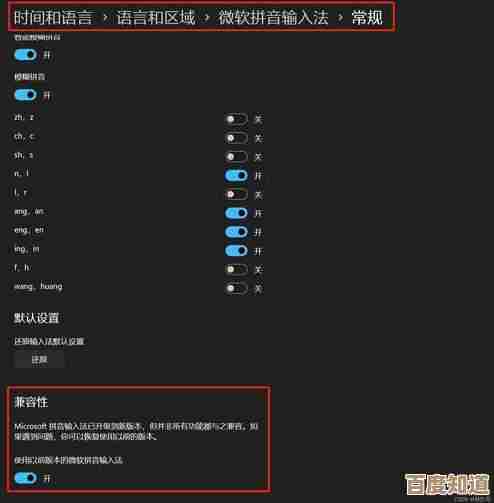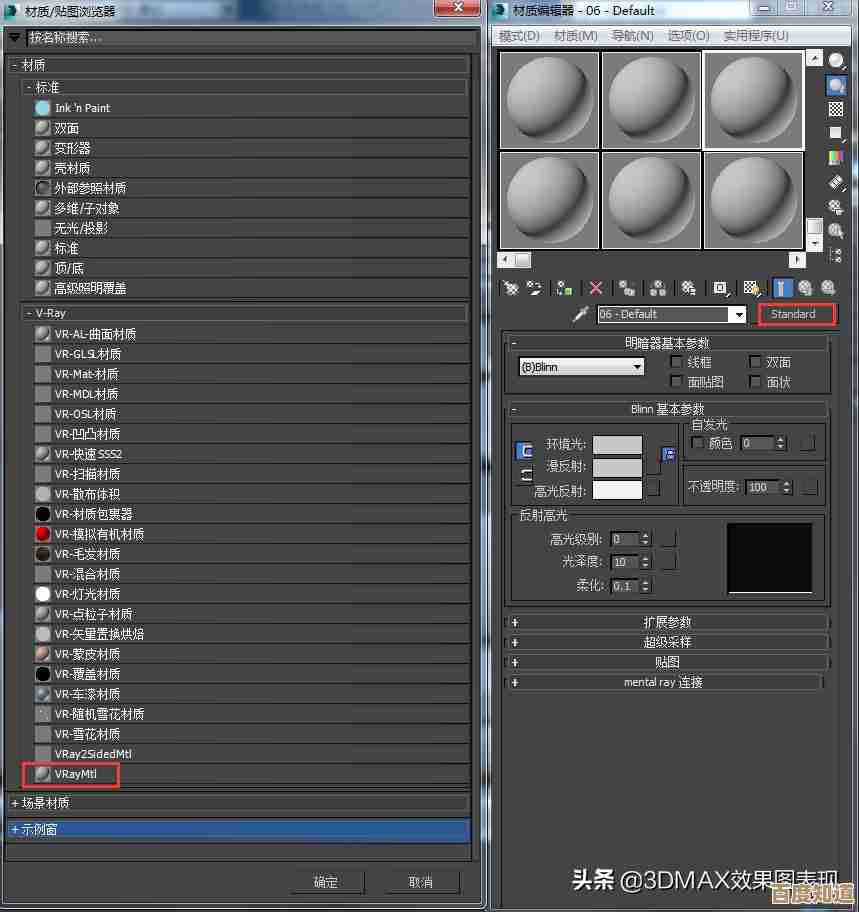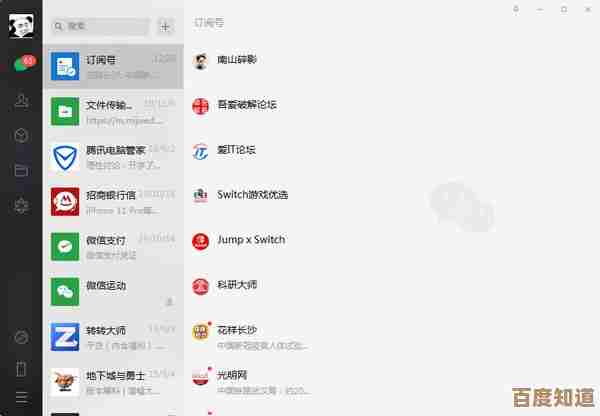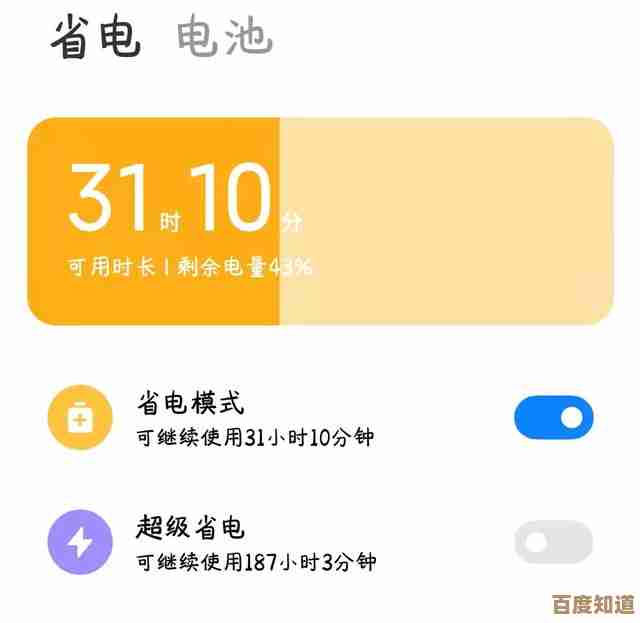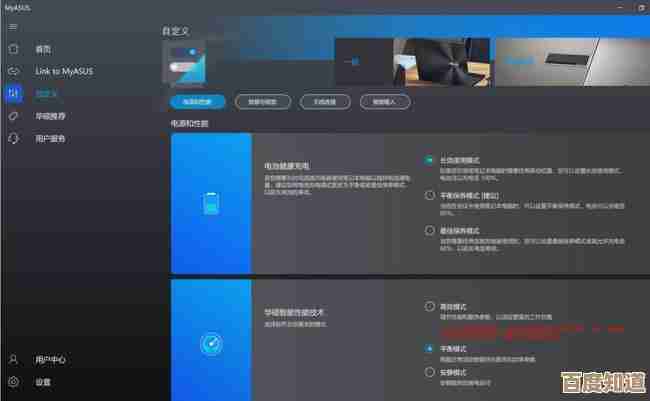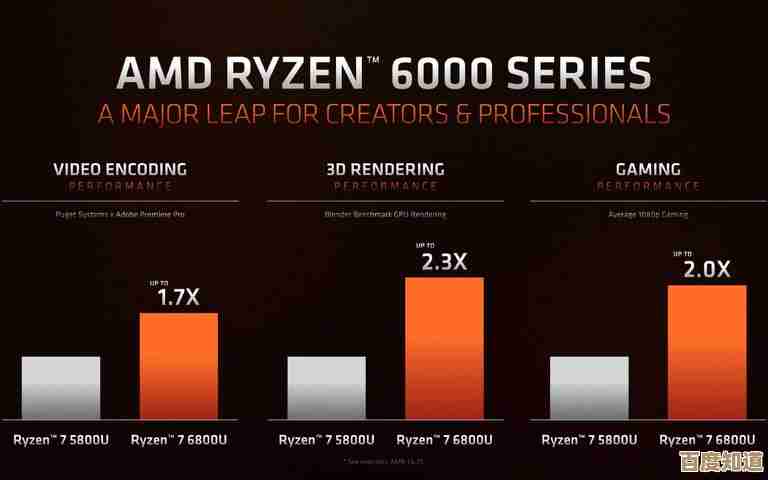突破Win11最低配置限制,轻松实现系统升级与安装指南
- 问答
- 2025-10-28 08:30:16
- 1
基于网络广泛流传的修改注册表与替换文件方法,主要参考了国内外技术社区如CSDN、B站、知乎等平台的用户实践分享。
你需要准备一个8GB或以上的U盘,并下载两个关键工具:微软官方的“Windows 11 安装介质创建工具”和一款叫做“Rufus”的U盘启动制作工具,这些都可以从它们的官方网站免费下载。
使用Rufus工具(最推荐,最简单)
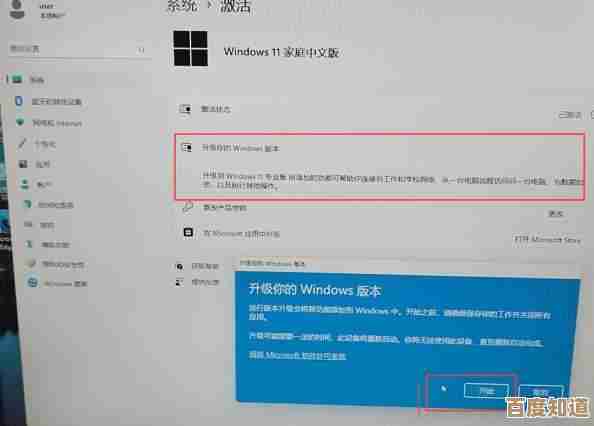
这个方法是在制作启动U盘时就直接绕过所有限制,一劳永逸。
- 打开Rufus软件,插入你的U盘,软件会自动识别它。
- 在“引导类型选择”那里,点击“选择”按钮,找到你下载好的Windows 11系统镜像文件(ISO格式)。
- 重点来了:在“镜像选项”下面,选择“扩展Windows 11安装(无TPM/无安全启动/无RAM检查)”,这个选项是Rufus专门为绕过限制而设计的。
- 其他设置保持默认即可,然后点击“开始”按钮。
- Rufus会弹出一个提示框,告诉你它将修改安装程序以绕过限制,直接点击“是”。
- 等待进度条走完,你的启动U盘就制作好了。
- 用这个U盘启动你的老电脑,之后的安装过程就和正常安装系统一模一样,不会再出现硬件不兼容的提示。
手动修改注册表(适用于已经启动安装程序但被卡住的情况)
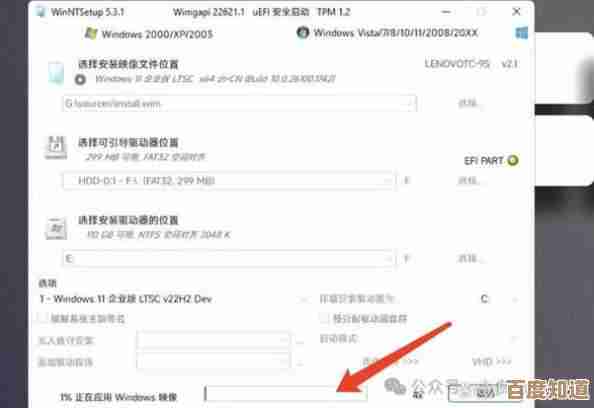
如果你已经用官方工具制作了U盘,并且在安装过程中看到了“这台电脑无法运行Windows 11”的提示,可以尝试这个方法。
- 在这个报错界面,不要关闭窗口,按下键盘上的 Shift + F10 键,会弹出一个黑色的命令提示符窗口。
- 在命令提示符里输入
regedit然后按回车,这会打开注册表编辑器。 - 在注册表编辑器中,找到这个路径:
HKEY_LOCAL_MACHINE\SYSTEM\Setup。 - 在
Setup项上右键单击,选择“新建”->“项”,并将这个新项命名为LabConfig。 - 选中新建的
LabConfig项,然后在右边空白处右键,新建两个“DWORD (32位)值”:- 第一个,命名为
BypassTPMCheck,双击它,将数值数据改为1。 - 第二个,命名为
BypassSecureBootCheck,同样将数值数据改为1。
- 第一个,命名为
- 如果您的电脑内存小于4GB,可能还需要新建一个名为
BypassRAMCheck的DWORD值,数值也设为1。 - 关闭注册表编辑器和命令提示符窗口,然后点击上一步的报错界面上的“返回”箭头,再重新点击“下一步”进行安装,你会发现限制已经被绕过,可以继续了。
重要提醒
- 风险自知:在不符合要求的硬件上安装Windows 11,可能会遇到驱动不兼容、系统更新失败或性能不稳定的问题,微软可能在未来更新中封堵这些方法。
- 备份数据:在安装任何新系统之前,务必将电脑上所有重要文件备份到移动硬盘或云盘,防止数据丢失。
- 关于性能:即使成功安装,在老旧的CPU或机械硬盘上运行Windows 11的体验可能不会很好,可能会比Windows 10更卡顿。
希望这个指南能帮助你,整个过程其实并不复杂,关键在于使用正确的工具和方法。
本文由盘雅霜于2025-10-28发表在笙亿网络策划,如有疑问,请联系我们。
本文链接:http://www.haoid.cn/wenda/49541.html